Windows Server 2012'de Gelişmiş Önyükleme Seçenekleri (F8) Menüsüne Erişim
摘要: Windows Server 2012 Dell Server'da Gelişmiş Önyükleme Seçenekleri (F8) menüsüne erişim
症状
Windows Server'ın önceki sürümlerinde, Gelişmiş Önyükleme Seçenekleri menüsüne erişim için tercih edilen yöntem, açılış sırasında kendi kendini sınama (POST) işleminin tamamlanmasından hemen sonra F8 tuşuna basmaktı. Bu, genellikle çok sayıda denemeyi ve F8 tuşuna hızlı bir şekilde basılmasını gerektiriyordu. Windows Server 2012, önceki sürümlerden önemli ölçüde daha hızlı bir şekilde önyükleme yapar; bu durum F8 tuşuna doğru zamanda basılmasını imkansız hale getirir.
Windows Server 2012 normal şekilde birden fazla kez önyükleme yapamazsa Gelişmiş Önyükleme Seçenekleri menüsüne otomatik olarak önyükleme yapar. Ancak sunucu normal şekilde önyükleme yapsa da bu menüye erişilmesi gereken durumlar vardır. POST işleminden sonra F8 tuşuna basılması artık uygulanabilir bir seçenek değildir ve Windows'un bir şeylerin yanlış gittiğini düşünmesini sağlayarak aldatmak amacıyla önyükleme işlemi sırasında sunucuyu manuel olarak kapatıp açmak da iyi bir fikir değildir. Bu nedenle diğer yöntemler gereklidir ve bu makalede bu yöntemler ele almaktadır.
1. Yöntem: Shift-Yeniden Başlatma
- Güç menüsünü (Ayarlar düğmesinden açmak gibi) normal yollarla açın.
- Shift tuşuna basılı tutun ve Yeniden başlat öğesini seçin.
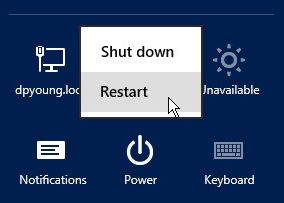
- Sunucuyu yeniden başlatma nedenini seçin ve Devam öğesine tıklayın.
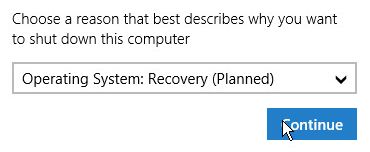
- Windows kapanır. Bir seçenek belirleyin ekranında Sorun giderme öğesini seçin.
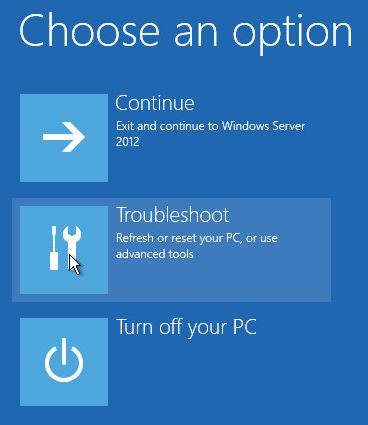
- Gelişmiş seçenekler ekranında Başlangıç Ayarları seçeneğini belirleyin ve Yeniden başlat öğesine tıklayın.
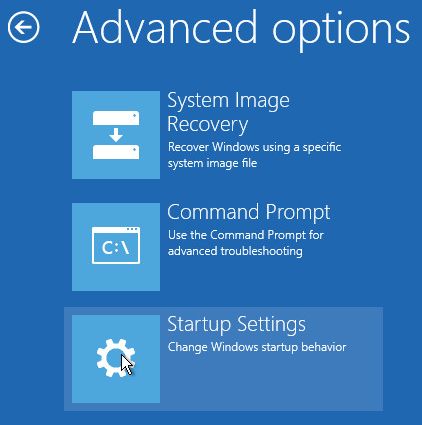
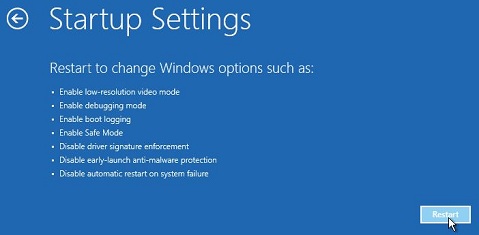
- Sunucu POST işlemini gerçekleştirerek Gelişmiş Önyükleme Seçenekleri menüsüne önyükleme yapar.

2. Yöntem: Shutdown.exe /r /o
- Sunucuda bir yükseltilmiş komut istemi açın.
- Windows'u yeniden başlatmak için shutdown /r /o yazın.
Not: /o anahtarı, Windows Server 2012'de yenidir ve yalnızca /r anahtarıyla birlikte kullanılabilir.
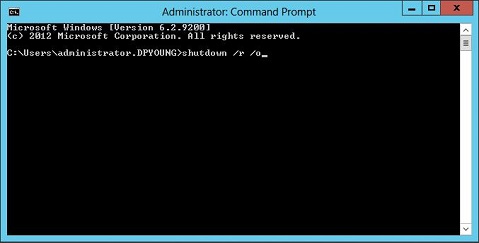
- Sunucu Bir seçenek belirleyin ekranına önyükleme yapar. Gelişmiş Önyükleme Seçenekleri menüsüne erişmek için yukarıdaki 4-6. adımları izleyin.
 Microsoft Windows Server Ortamı/ISO Dosyasını İndirme - SLN304332
Microsoft Windows Server Ortamı/ISO Dosyasını İndirme - SLN304332